-
Posts
245 -
Joined
-
Last visited
-
Days Won
1
Content Type
Forums
Events
Downloads
Store
Development Tracking
HyperCL
Posts posted by CroCop
-
-
Ich hab dann mal ein wenig angefangen eine kleine Übersicht aufzubauen. Wenn euch das nicht gefällt oder ihr Änderungswünsche habt, bin ich für alles offen.
-
 1
1
-
-
Hier werden alle Anleitungen zu verschiedenen Themenbereichen wie z.B. HyperSpin, Rocketlauncher, Emulatoren und Software zu finden sein. Sobald ihr neue Anleitungen schreibt, werden diese hier eingefügt.
HyperSpin
[Tutorials] Lernprogramm zur Installation + Tipps und TricksRocketlauncher
Emulatoren
[Anleitung] Nintendo 64 - Project64 Emulator - HD Texturen und Einstellungen
[Anleitung] PlayStation 1 - ePSXe Emulator
[Anleitung] PlayStation Portable + Minis - PPSSPP EmulatorTools - Programme
-
 3
3
-
-
Nintendo 64
Emulator - Project64 2.2.0.3.9999 (20160101)
Momentan der aktuellste Emulator von Project64 zum Zeitpunkt dieses Beitrags. Dieser startet alle normalen Spiele ohne Sondereinstellungen. Für bestimmte Spiele mit HD Texturen oder spezieller Hardware, habe ich extra Kopien angelegt und so benannt das ich weiß wofür welcher Emulator ist.
Es sei dazu gesagt, dass mit den unten stehen Einstellungen nicht jeder Rechner zurecht kommen wird, vor allem Leistungsschwache werden an ihre Grenzen kommen. Versucht daher einfach die Einstellungen nach und nach runterzuschrauben bis es bei euch spielbar ist.Project64 2.2.0.3 = Standard Spiele
Project64 2.2.0.3-Glide64 = Spiele mit alten HD Texturen
Project64 2.2.0.3-GlideN64 = Spiele mit neuen HD Texturen
Project64 2.2.0.3-PKM = Pokemon Stadium mit Transferpak
Project64 2.2.0.3-PKM2 = Pokemon Stadium 2 mit TransferpakEinstellungen - Project64 2.2.0.3
Plugins:

Grafikeinstellungen mit GlideN64:
 • Aspect Stretch passt das Bild an euren Monitor an, egal welche Auflösung.
• Aspect Stretch passt das Bild an euren Monitor an, egal welche Auflösung.
• Anti-Aliasing und Anisotropic filtering sollte eure Hardware entsprechend angepasst werden, einfach schauen wo Probleme macht und dann eine runterschrauben. Sollte es gar nicht funktionieren, enfach auf 0X setzen.

• Auch bei "Filter" und "Enhancement" muss getestet werden was die Hardware aushält.

Audio:
bleibt alles auf Standard bleiben.Steuerung:
Die Steuerung ist ja bekanntlich Geschmackssache und nicht jeder hat die gleiche Hardware.
Ich bevorzuge hier Xpadder und benutze dafür 4x PS3 Controller, die mit dem SCP Driver installiert wurden. Dazu kommt noch das Logitech G25 Lenkrad, welches die gleiche Steuerung wie PS3 Controller 1 bekommen wird. Damit das funktioniert, muss Controller 1 die Tasten der Tastatur verwenden. Die anderen Controller verwenden bei mir Xinput. Parallel zu den PS3 Controllern, nutze ich noch 2x XBOX 360 Controller, welche die ersten beiden Slots kombinieren. D.h. für Spieler 1 und 2 stehen beide Controller zur Auswahl.Rocketlauncher:
Im Rocketlauncher müssen mehrere Emulatoren hinzugefügt werden


Xpadder:
• Der erste Controller bekommt wie oben erwähnt die Tastatursteuerung und ist somit anpassbar für meine anderen Controller und Lenkrad.
 • Ab dem 2. Controller wird einfach der Xinput der Controller genommen und sieht dann folgendermaßen aus
• Ab dem 2. Controller wird einfach der Xinput der Controller genommen und sieht dann folgendermaßen aus Dementsprechend muss Xpadder so aussehen
Dementsprechend muss Xpadder so aussehen • ab dem 2. Controller bleibt alles blank, damit Xinput funktionieren kann.
• ab dem 2. Controller bleibt alles blank, damit Xinput funktionieren kann. • So sieht es dann im Rocketlauncher aus, achtet darauf das immer der richtige Controller für das richtige Profil ausgewählt wurde
• So sieht es dann im Rocketlauncher aus, achtet darauf das immer der richtige Controller für das richtige Profil ausgewählt wurde
Einstellungen - Project64 2.2.0.3-GlideN64 für neue HD Texturen mit .htc Endung
Die Texturen kommen als .htc Dateien in den Ordner
Plugin>GFX>Cache
Sind es mehrere einzelne Dateien und davon keine .htc, dann kommen diese in den Ordner
Plugin>GFX>hires_texture
Grafikeinstellungen mit GlideN64 für HD Texturen:
Für die HD Texturen muss eine kleine Änderung im GlideN64 Plugin gemacht werden
• Use texture pack
• Use alpha channel fully

Einstellungen - Project64 2.2.0.3-Glide64 für alte HD Texturen mit .dat Endung
Hier muss das Plugin und wieder ein paar Einstellungen verändert werden.
Die Texturen kommen als .dat Dateien in den Ordner
Plugin>GFX>Cache
Sind es mehrere einzelne Dateien und davon keine .dat, dann kommen diese in den Ordner
Plugin>GFX>hires_texture
Einstellungen - Project64 2.2.0.3-PMNS und PKMNS2
• Extra Einstellung für HD und Transferpak Spiele z.B. Pokemon Stadium 1 und 2
• Diese werden mit den anderen Emulatoren in den extra Ordnern gestartet und nicht mit dem der Standardmäßig im Rocketlauncher eingetragen ist

• Pokemon Stadium 1 und 2 haben bei mir wieder extra einen Ordner bekommen, damit nicht immer wieder alles manuell umgestellt werden muss.
• Dazu müssen folgende Controller Einstellungen gemacht werden für Controller 1-3



Ingame Screenshots mit HD Texturen:













-
 3
3
-
-
Freut mich, dass es dir gefällt. Ich werde sobald ich neue Beiträge sehe, dann oben immer ergänzen.
-
 1
1
-
-
Alle Systeme werden hier alphabetisch Sortiert aufgelistet. Nutzt die vorhanden Topics bitte um eure Fragen zum jeweiligen System zu stellen und wir damit eine bessere Übersicht über alles haben. Sollte ein System zu welchen ihr Fragen habt noch nicht vorhanden sein, dann erstellt bitte ein neues Topic und ich werde dieses dann hier hinzufügen.
A
[system] Atari Jaguar - Thread
B
C
D
E
F
G
H
I
J
K
L
M[system] MAME/Arcade Classic - Thread
[system] Microsoft MSX / 2 / 2+
N
[system] Nintendo 64 - Thread
[system] Nintendo DS - Thread
[system] Nintendo Famicom - Thread
[system] Nintendo GameCube - Thread
[system] Nintendo Satellaview - Thread
[system] Nintendo Super Game Boy
[system] Nintendo Wii U - Thread
O
P
[system] PC Games - Thread
[system] PlayStation 1 - Thread
[system] PlayStation 2 - Thread[system] PlayStation Portable - Thread
Q
R
S
[system] SEGA Dreamcast- Thread
[system] SEGA Model 2 - Thread
[system] SEGA Triforce - Thread
T
U
V
W
X
Y
Z-
 1
1
-
-
Hier werden in Zukunft alle Beiträge zu deutschen Datenbanken verlinkt. Korrekturen oder Verbesserungen bitte im jeweiligen Foren Topic erstellen.
[Database] Deutsches Database Projekt
Nintendo Datenbanken
[Database] Nintendo 3DS - deutsch
[Database] Nintendo 3DS eShop - deutsch
[Database] Nintendo Wii - deutsch
[Database] Nintendo Wii U - deutsch-
 3
3
-
-
Dann melde ich mich mal freiwillig dafür, absprachen wie was genau dann auszusehen hat, können wir ja das nächste mal dann im Teamspeak klären.
-
 1
1
-
-
Man könnte z.B. ein Thread erstellen mit "Sammlungen" und es unterteilen mit den Themen
Datenbank
[Database] Nintendo 3DS deutsch
Media
-hier könnte irgendein Link sein
Systeme
Könnte man alles schön übersichtlich gestalten.
Oder man erstellt die Kategorien als einzelne Beiträge und verlinkt dann dort alles
Anleitungen
Datenbank
Media
Systeme
usw.
-
 1
1
-
































[Anleitung] Nintendo 64 - Project64 Emulator
in Deutsch
Posted
Ich werde demnächst mal eine neue Anleitung zum aktuellen Project64 2.3.2 schreiben. Vorhin habe ich schon erfolgreich Glide64 und GlideN64 Texturen zum laufen bekommen und das mit dem neuesten Emulator und den neuesten Plugins. Ich glaube auch der Übersicht wegen, sollte ich beides aufteilen. Ich lass mir dazu aber noch was einfallen.
Euch allen noch einen schönen heilig Abend